今回、新しいノートパソコンを購入して外のWi-Fi環境下で使用すると、404エラーが出た。
その対処法を報告いたします。
ブログ環境
〇コクーン (テーマ)
〇ロリポップ (サーバー)
パソコン画面に突然 404error
ノートパソコンが家に届いたので、設定を済ませてブログを書き始める。
疲れたので途中で就寝。
翌日、カフェで続きを書こうとブログ画面を立ち上げ、ダッシュボードを開こうとすると。
【404エラー】の表示が!
ん?
404エラーって何?
ググって調べてみると。
【そんなページは無いですよ!】って言う事らしいです。
でも、確かにページは存在しているのですが。
自宅に帰り、再試行。
正常にダッシュボードを開けました。
不思議です。
翌日、職場で試すと。
また 、 404error
どうして?
調べてみると、
404エラーが出る原因は、クライアント側の問題やサーバー側の問題など様々ありました。
〇ページが削除されている
〇検索枠に入れたURLのつづりが間違っている
〇リンク切れが起きた時
〇リダイレクト設定がうまくできていない
情報はいろいろありましたが私にはどれも当てはまらないと思えたので、ここはロリポップサポートにお世話になる事にしました。
ロリポップサポートセンターにメールする
送ったメール文
PM7:00に送信
⇓
翌日PM2:00に返信あり
この度はお問合せいただき、ありがとうございます。カスタマーサービスでございます。
ご質問いただいた内容についてご案内します。
「.htaccess」ファイルの記述が影響し
wordpressのログインページが表示されていない可能性がございます。お手数ではございますが、「.htaccess」ファイルの記述を修正していただくか
もしくはファイル名を「_.htaccess」に修正していただき
ログインページが表示されるかご確認ようお願いいたします。▼ファイル名の変更方法いただきます
==========================1.ロリポップ!FTPにアクセスする
2.「.htaccess」ファイルをクリックしファイル名を「_.htaccess」に変更。
「保存する」をクリック。==========================
変更しても表示が変わらない場合は
以下のページの手順にてキャッシュの削除を行っていただいたのち、
表示をご確認くださいますようお願いいたします。▼よくある質問 - キャッシュとはなんですか?
https://lolipop.jp/support/faq/tra/000610/なお、確認の際に「.htaccess」ファイルの更新日時が本日付けとなってしまいました
大変申し訳ございません。
記述内容自体に変更は加えておりませんので、ご安心くださいませ。
ロリポップのサポート評判が良いのは知っていたが、確かに早かったです。
早速、試しました。
ロリポップのホームページ
↓
ユーザー専用ページ
①サーバーの管理・設定 ➡ ②ロリポップ!FTP

④「.htaccess」➡「_.htaccess」 ドットの前にアンダーバー(_)を追加する。
(画像は変更後のアンダーバーが付いたものになってます)
〇変更したら必ず最後に「保存する」をクリックしてください。
これで、終了です。
私の場合は、これで正常にページを開けるようになりました。
パーマリンク解決法
調べていると「パーマリンク」に関する解決法も多くありました。
これも簡単なので試す価値はあります。
【ワードプレス】
ダッシュボード→設定→パーマリンク設定
パーマリンク設定画面を開いたら
「更新を保存」をクリックするだけ。
これだけで、404エラーが消えたという事例が多くありました。
ワードプレスとロリポップの組み合わせで404エラーが出た場合。
簡単ですので、この二つを試してみて下さい。

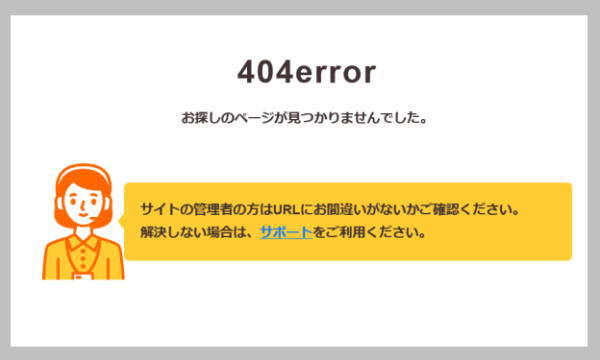

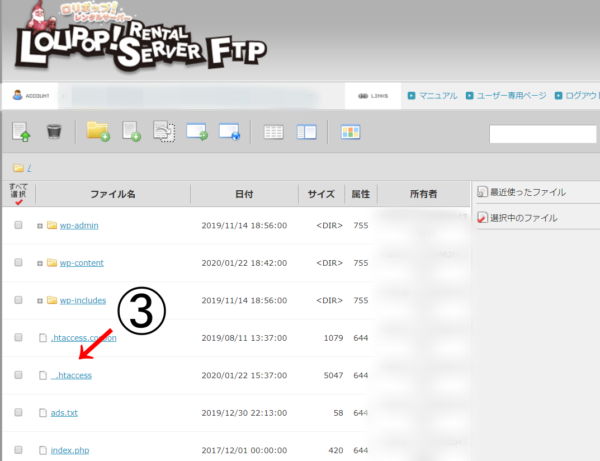




コメント